Obsah
Niekedy možno chcete vidieť celý súbor údajov na jednej stránke, ale len pre jeden alebo dva stĺpce alebo riadky navyše musíte pracovať s viacerými stránkami. Ak poznáte niekoľko jednoduchých trikov, môžete sa tomuto problému ľahko vyhnúť. V tomto článku sa dozviete, ako vytlačiť hárok Excelu na jednu stranu 9 jednoduchých a účinných spôsobov.
Stiahnite si pracovný zošit
Bezplatný cvičný zošit Excel si môžete stiahnuť odtiaľto.
Tlač hárku programu Excel na jednu stranu.xlsx9 spôsobov tlače hárku programu Excel na jednu stranu
V nasledujúcej časti sa budeme zaoberať rôznymi spôsobmi, ako môžete optimalizovať tabuľku programu Excel a vtesnať ju na jednu stranu pri tlači.
1. Tlač hárku programu Excel na jednu stranu úpravou šírky stĺpca alebo výšky riadku
Excel má automaticky generovanú šírku stĺpcov alebo výšku riadkov, ktoré niekedy nie sú potrebné. Šírku stĺpcov alebo výšku riadkov môžete jednoducho zmenšiť, aby sa údaje na pracovnom hárku zmenšili a hárok sa dal vytlačiť na jednu stranu.
Ako však viete, koľko miesta môžete zmenšiť, aby to neovplyvnilo údaje buniek? Ako viete, či ste zmenšili dostatočne alebo nie?
Ak to chcete ľahko zistiť, môžete použiť Rozloženie stránky možnosť z Zobraziť karta v programe Excel.
Kroky na zistenie šírky stĺpca z Rozloženie stránky sú uvedené nižšie.
Kroky:
- Prejdite na Zobraziť karta, potom vyberte Rozloženie stránky .
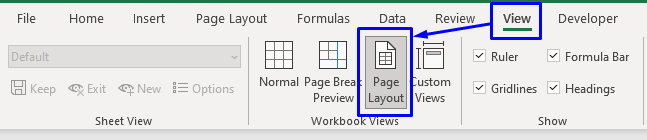
Tým sa zmení spôsob zobrazenia hárku. Budete môcť vidieť stupnice v hornej časti a na ľavej strane tabuľky.
- Môžete umiestniť kurzor myši na okraj stĺpca ktoré chcete zmenšiť. Potom kliknite a ťahanie kurzora na zmenšiť veľkosť stĺpca .
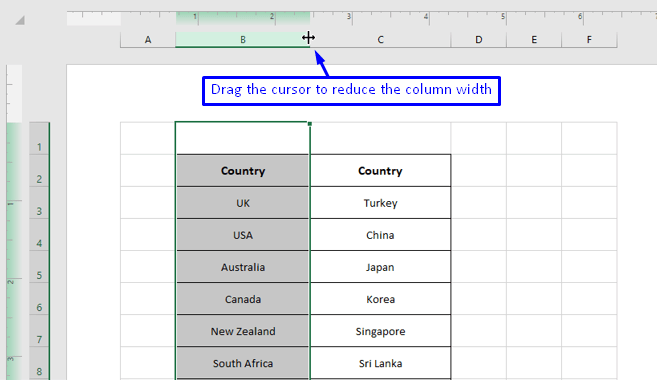
- Podobne môžete znížiť výšku riadku podľa umiestnenie kurzora myši na okraj čísla riadku ktoré chcete zmenšiť a jednoducho kliknutie a pretiahnutie .

Týmto spôsobom môžete ušetriť veľa miesta v hárku programu Excel. Nakoniec sa zmenšite hárok aby sa zmestili na jednu stranu, ktorú bude neskôr jednoduchšie vytlačiť.
Prečítajte si viac: Ako upraviť nastavenia tlače v programe Excel (8 vhodných trikov)
2. Zmenou mierky na prispôsobenie všetkých riadkov alebo stĺpcov hárku programu Excel na jednu stranu
Excel má zabudovanú možnosť zmena mierky pracovného hárka, aby sa na jednu stranu zmestilo viac riadkov alebo stĺpcov. Pomocou tejto možnosti môžete jednoducho zmenšiť údaje pracovného hárka, aby sa všetko zmestilo na jednu stranu.
Nižšie sú uvedené kroky, ako to urobiť v programe Excel.
Kroky:
- Kliknite na Súbor tab.
- Vyberte Tlač alebo stlačte Ctrl + P z klávesnice.
- Z Tlač vyberte okno Žiadne škálovanie možnosť.
- Otvorí sa zoznam možností , odkiaľ môžete vyberte si možnosť, ktorú potrebujete.

Bude stupnica hárok na základe možnosti ktorú ste vybrali, aby sa hárok zmestil na jednu stranu. Keď vyberiete túto možnosť, uvidíte, ako sa údaje zobrazia v náhľade hárku na pravej strane Tlač okno.
Prečítajte si viac: Ako vytlačiť hárok programu Excel na celú stranu (7 spôsobov)
3. Skrytím alebo odstránením nepotrebných riadkov alebo stĺpcov z pracovného hárka v programe Excel
Môžete skryť alebo vymazať nepotrebné riadky alebo stĺpce z pracovného hárka. Ak nepotrebujete žiadne stĺpce alebo riadky, môžete vymazať ale ak potrebujete vytlačiť len niektoré konkrétne údaje, môžete skryť zvyšok a po vytlačení ich môžete opäť vidieť.
- Na skryť riadok alebo stĺpec, jednoducho vybrať ich, potom kliknutie pravým tlačidlom myši na a vyberte Skryť .

- Na vymazať akýkoľvek nepotrebný riadok alebo stĺpec, jednoducho vybrať ich, potom kliknutie pravým tlačidlom myši na a vyberte vymazať z možností.

Týmto spôsobom môžete optimalizovať priestor a použiť menej strán na tlač.
Súvisiaci obsah: Ako nastaviť oblasť tlače v programe Excel (5 metód)
4. Tlač hárku programu Excel na jednu stranu zmenou orientácie strany
Ak máte riadkov alebo stĺpcov oveľa viac, ako dokáže tabuľka dokonale zobraziť, môžete zmeniť orientáciu hárku počas tlače.
V programe Excel sú k dispozícii dve možnosti orientácie,
- Portrét - Predvolené nastavenie; Jedna stránka môže vytlačiť viac riadkov ako stĺpcov.
- Krajina - Na jednej stránke sa môže vytlačiť viac stĺpcov ako riadkov.
Ako môžete zmeniť orientáciu stránky v programe Excel, je uvedené nižšie.
Kroky:
- Na kartách kliknite na Rozloženie stránky .
- Z Nastavenie stránky kliknite na skupinu malá značka so šípkou v pravom dolnom rohu pásky. Tým sa zobrazí Nastavenie stránky dialógové okno.

- V dialógovom okne sa zobrazia tieto položky Portrét a Krajina Možnosti orientácie v rámci Strana tab.

- Môžete si z nich vybrať ľubovoľné možnosti podľa svojich potrieb. Portrét alebo Krajina , môžete ho tiež ďalej škálovať pomocou kontroly Vhodný na možnosť a poskytovanie hodnoty na základe požiadaviek.
- Kliknite na . OK Potom môžete prejsť na Náhľad tlače skontrolovať, ako bude stránka vyzerať po vytlačení.
Prečítajte si viac: Ako vytlačiť krajinu v programe Excel (3 jednoduché metódy)
5. Zmena okrajov strany na tlač pracovného hárka programu Excel na jednu stranu
Niekedy stačí súbor údajov ešte trochu stlačiť, aby sa na jednu stranu zmestil len jeden alebo dva stĺpce navyše. Malá úprava v Okraje stránky môže túto úlohu splniť.
V prípade, že neviete, čo Okraj strany je v programe Excel - pre lepšiu čitateľnosť má každá vytlačená stránka biele miesta na okrajoch, ktoré sa nazývajú Okraje stránky .
Môžete zmenšiť toto biele miesto (okraj strany), aby sa na jednu stranu zmestilo viac údajov.
Nižšie sú uvedené kroky, ako môžete znížiť okraje stránky v programe Excel.
Kroky:
- Medzi kartami kliknite na Rozloženie stránky .
- Z Nastavenie stránky skupiny, kliknite na Marže .
- Potom vyberte Úzke stránky .

Tým sa zmenšia okraje stránky a možno si všimnete, že na jednej strane sú stlačené ďalšie riadky alebo stĺpce.
- Ak chcete ešte viac znížiť, môžete kliknúť na Vlastné okraje .
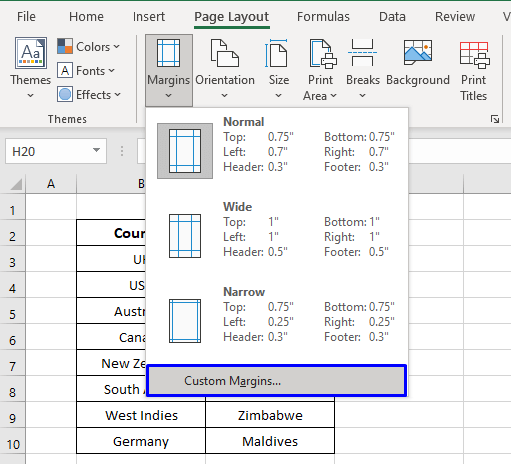
Tým sa otvorí Nastavenie stránky kde môžete ďalej upravovať okraje.
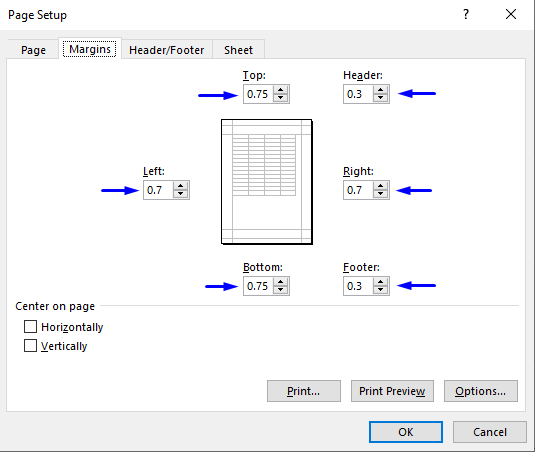
Prečítajte si viac: Ako vytlačiť vybranú oblasť v programe Excel na jednu stranu (3 metódy)
Podobné čítania
- Ako tlačiť do PDF v programe Excel VBA : s príkladmi a ilustráciami
- Ako tlačiť štítky v programe Excel (návod krok za krokom)
- Tlač ladenia programu Excel VBA: Ako na to?
- Ako vycentrovať oblasť tlače v programe Excel (4 spôsoby)
- Ako vytlačiť nadpisy v programe Excel (5 jednoduchých spôsobov)
6. Zmenšením veľkosti písma, aby sa tabuľka zmestila na jednu stranu v programe Excel
Ak sa údaje pri tlači prelievajú na iné listy, ďalším šikovným spôsobom, ako vytvoriť na jednej strane priestor navyše, je jednoducho zmenšenie veľkosti písma .

To vám umožní mať v stĺpcoch niekoľko medzier navyše, aby ste mohli zmenšiť veľkosť týchto stĺpcov a zmestiť údaje na jednu stranu pri tlači.
Prečítajte si viac: Ako vytlačiť pracovný hárok s komentármi v programe Excel (5 jednoduchých spôsobov)
7. Tlač hárku programu Excel na jednu stranu zabalením textu a zmenou veľkosti stĺpcov
Predpokladajme, že máte súbor údajov, v ktorom sú texty v bunkách také veľké, že rozťahujú pracovný hárok a pri tlači sa ťažko zmestia na jednu stranu.

Ak chcete zmenšiť šírku tabuľky, môžete použiť aplikáciu Excel Zabaľte text a potom zmenšite šírku alebo výšku stĺpcov alebo riadkov. Obalenie textu ako prvé zabezpečí, že pri zmenšení veľkosti riadkov alebo stĺpcov nestratíte žiadne údaje; preto sa údaje hárku dokonale vytlačia na jednu stranu.
Ako môžete obaliť text a neskôr zmenšiť veľkosť stĺpca alebo riadku je uvedený nižšie.
Kroky:
- Vyberte bunku, ktorú chcete stlačiť ako prvú.
- V Domov vyberte kartu Zabaľte text z Zarovnanie skupina.

Keď Excel nájde v bunke text, ktorý je širší ako šírka stĺpca, tento proces ho zabalí do ďalšieho riadku. Veľkosť riadku alebo stĺpca potom môžete upraviť podľa potreby pomocou ťahanie okraja riadku alebo stĺpca.

Prečítajte si viac: Ako nastaviť náhľad tlače v programe Excel (6 možností)
8. Výberom iba potrebných údajov na tlač na jednu stranu v programe Excel
Niekedy môžete chcieť vytlačiť len niektoré konkrétne údaje z tabuľky, nie celý veľký súbor údajov, ktorý obsahuje pracovný hárok.
V tomto prípade môžete rýchlo vytlačiť špecifikované údaje pracovného hárku podľa nasledujúcich krokov.
Kroky:
- Vyberte údaje, ktoré chcete vytlačiť na jednu stranu.
- Na kartách kliknite na kartu Súbor .
- Potom kliknite na Tlač možnosť.
- V rámci Nastavenie kliknite na skupinu značka so šípkou vedľa Tlač aktívnych hárkov .
- V zobrazenom zozname možností vyberte Výber tlače .
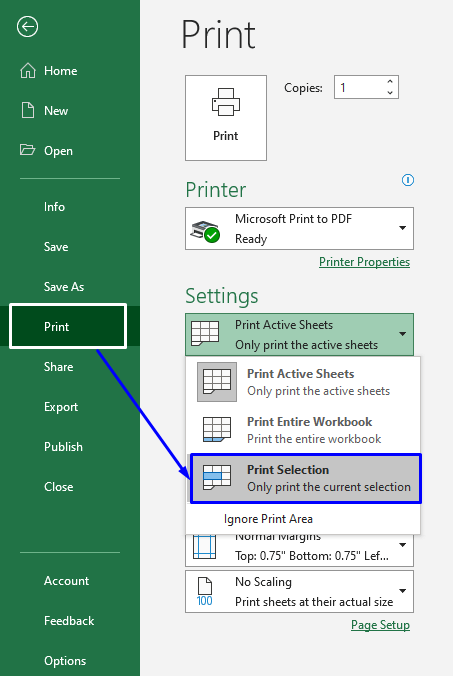
Všimnite si, že náhľad na pravej strane okna sa tiež mení na základe výberu.
Potom jednoducho Vytlačiť hárok Tieto kroky vytlačiť iba vybranú oblasť.
Prečítajte si viac: Ako vytlačiť údaje pomocou programu Excel VBA (podrobný návod)
9. Tlač tabuľky na jednu stranu vložením zalomenia strany v programe Excel
Keď máte veľký súbor údajov, je zrejmé, že sa nezmestí na jednu stranu. Pri tlači by teda bolo potrebných viac strán na pokrytie celého súboru údajov.
V tomto prípade môžete využiť funkciu aplikácie Excel Prestávka na stránku aby Excel vedel, kde sa má pri tlači aktuálnej stránky zastaviť a zvyšok údajov preniesť na ďalšiu stránku.
Nižšie sú uvedené kroky na vloženie zlomov strán v programe Excel.
Kroky:
- Vyberte bunku, v ktorej chcete rozdeliť hárok. Od tejto bunky sa všetko na tomto hárku vytlačí na ďalšiu stranu.
- V Rozloženie stránky na karte Nastavenie stránky kliknite na skupinu Prestávky možnosť.
- Vyberte Vloženie zlomu strany .

Tým sa použije štvorsmerová čiara z vybranej bunky.

To znamená, že uvedené údaje z riadku sa vytlačia na jednej strane a ostatné sa vytlačia na inej strane.
Prečítajte si viac: Ako vytlačiť číslo strany v programe Excel (5 jednoduchých spôsobov)
Záver
Keď chcete požiadať o pomoc, môžete to urobiť rôznymi spôsobmi. vytlačiť hárok Excelu na jednu stranu pri tlači veľkého súboru údajov. Tento článok vám ukázal, ako to urobiť 9 rôznymi spôsobmi. Dúfam, že tento článok bol pre vás veľmi prínosný. Neváhajte sa opýtať na akékoľvek otázky týkajúce sa tejto témy.

